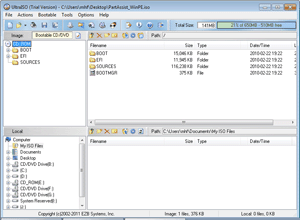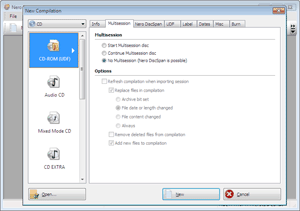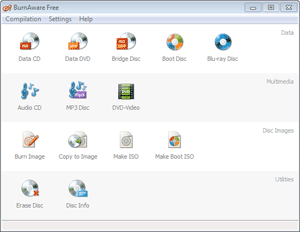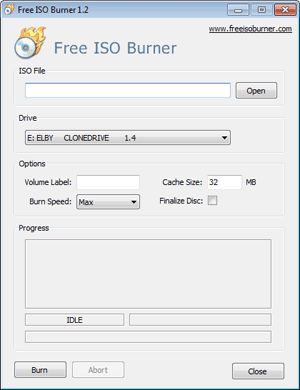- Windows ADK
- Kostenlose Brennsoftware
- ISO-Datei brennen
- Image ohne SID bereitstellen
- Unterschiede zwischen Backup und Klonen
- Dateien ausschließen
- Einzelne Datei wiederherstellen
- PC nach Abschluss der Sicherung herunterfahren
- Legacy auf UEFI ändern
- Unterschiede zwischen Sicherungsmethoden
- Code 4101 beheben
- Code 4140 beheben
- Anwendungen mit belegtem Port schließen
- Synchronisierung zwischen zwei Computern
- Protokolldateien kopieren
- Backup-Image auf WinPE-bootfähigem USB speichern
- APP-Passwort aktivieren
- NVME-Treiber in WinPE hinzufügen
- Windows ADK
- Kostenlose Brennsoftware
- ISO-Datei brennen
- Image ohne SID bereitstellen
- Unterschiede zwischen Backup und Klonen
- Dateien ausschließen
- Einzelne Datei wiederherstellen
- PC nach Abschluss der Sicherung herunterfahren
- Legacy auf UEFI ändern
- Unterschiede zwischen Sicherungsmethoden
- Code 4101 beheben
- Code 4140 beheben
- Anwendungen mit belegtem Port schließen
- Synchronisierung zwischen zwei Computern
- Protokolldateien kopieren
- Backup-Image auf WinPE-bootfähigem USB speichern
- APP-Passwort aktivieren
- NVME-Treiber in WinPE hinzufügen
Drittseitige Brennsoftware wählen
Hinweis: Bitte bereiten Sie eine leere CD/DVD oder ein USB-Flash-Laufwerk vor, weil der Brennvorgang alle Daten darauf löschen wird.
UltraISO (empfohlen) |
|
UltraISO ist ein leistungsfähiges, bequemes und praktisches Werkzeug der Herstellung / Bearbeitung / Konvertierung der CD-Image-Datei. Es könnte nicht nur bootfähige CD/DVD, sondern auch bootfähiges USB-Flash-Laufwerk brennen. Details anzeigen: Wie brennt man ISO-Datei auf Festplatte? |
|
Nero |
|
Nero ist die erstklassige Brennsoftware, mit der Sie Ihre Daten, Musik und Videos auf Festplatte brennen können. Es ist einfach, die brennenden Projekte nur in wenigen Schritten zu behandeln. |
|
| Einfache Schritte zum Brennen der bootfähigen CD/DVD mit Nero:
Nach dem Starten von Nero wählen Sie auf der linken Seite den zu brennenden Festplattentyp (CD / DVD / Blu-ray) aus -> Definieren Sie den Projekttyp -> Fügen Sie die ISO-Datei hinzu, indem Sie auf die Schaltfläche „Öffnen“ links unten klicken, und starten Sie dann den Brennvorgang. |
|
BurnAware Free (empfohlen) |
|
Mit einem Blick auf die Hauptfenster können Sie sehen, dass es eine voll funktionsfähige und einfach zu bedienende Brennsoftware ist. Details anzeigen: Wie brennt man ISO-Datei auf Festplatte? |
|
Free ISO Burner |
|
Es ist eine spezielle ISO-Brenner und hat eine einfache Benutzeroberfläche und ist sehr einfach zu bedienen. Sie brauchen nur die erforderliche ISO hinzuzufügen, und wählen den Festplattentyp, der gebrannt werden wird und dann starten Sie, sie zu brennen. Details anzeigen: Wie brennt man ISO-Datei auf Festplatte? |
|